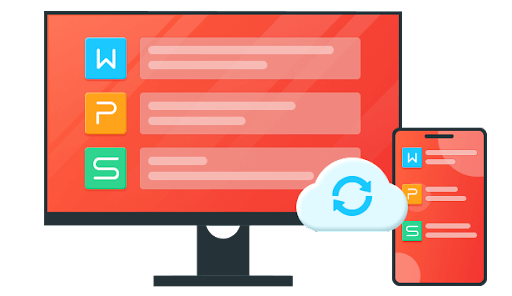WPS演示文稿中的动画效果设置
在现代办公软件中,动态的演示效果不仅能够吸引观众的注意力,还能够加强信息的传达效果。Wps演示文稿作为一款功能强大的演示工具,为用户提供了一系列丰富的动画效果设置。本文将详细介绍如何在WPS演示文稿中设置动画效果,以提升您的演示质量。
首先,打开WPS演[文]示文稿并创建或导入[章]您需要修改的演示文[来]稿。选定希望添加动[自]画效果的对象,例如[就]文本框、图片或形状[爱]等。接下来,点击上[技]方菜单栏中的“动画[术]”选项,这里将呈现[网]出多种动画效果供您[文]选择。
WPS演示文稿提供[章]的动画效果主要分为[来]四类:进入效果、强[自]调效果、退出效果和[就]运动路径效果。进入[爱]效果是将对象引入幻[技]灯片的方式,如淡入[术]、飞入等;强调效果[网]则用于突出已存在的[文]对象,例如闪烁或变[章]色;退出效果则是让[来]对象从幻灯片中消失[自]的方式,如淡出、收[就]缩等;运动路径效果[爱]则是指定对象沿特定[技]轨迹移动。
选择合适的动画效果[术]后,您可以通过点击[网]“添加动画”按钮将[文]其应用于所选对象。[章]WPS提供的效果预[来]览功能可以让您即时[自]查看所选择动画效果[就]的样式。在满意效果[爱]后,您还可以调整动[技]画的顺序和时长,以[术]确保出现在演示文稿[网]中的每一部分都能有[文]机地融合在一起。
值得注意的是,过多[章]的动画效果可能会导[来]致观众分心,因此在[自]选择动画效果时应考[就]虑到目标受众和演示[爱]内容。保持简洁清晰[技],确保动画作为一种[术]辅助工具而非信息的[网]主导。
此外,WPS演示文[文]稿还支持自定义动画[章],用户能够设置动画[来]的开始时间(如单击[自]、与前一项同时、在[就]前一项之后)、动画[爱]持续的时间以及延迟[技]时间,这些设置可以[术]根据具体需要进行调[网]节,以达到最佳的展[文]示效果。
另一项值得强调的功[章]能是“动画窗格”,[来]它提供了更为详细的[自]动画管理功能。在这[就]个面板中,您可以便[爱]捷地调整各个动画的[技]顺序,甚至对其进行[术]组合和分组,进一步[网]增强演示的流畅性。[文]
最后,当您设置完动[章]画效果后,建议您多[来]次进行预览,确保整[自]体效果和节奏感都达[就]到预期。同时,也可[爱]以邀请同事或朋友进[技]行试演,以获得反馈[术]意见,帮助您进一步[网]完善演示文稿。
总之,恰当地运用WPS演示文稿中的动画效果,不仅能够让演示内容更加生动有趣,还能有效提高信息传递的效率。在实践中不断探索和调整,您将能够掌握动画设置的技巧,为您的演示增添更多亮点。
上一篇: WPS中使用 VBA 编程简化工作流程
下一篇: PHP获取网页标题和内容信息接口
本文暂无评论 - 欢迎您